很多用户在升级了windows11系统之后,使用完毕关机发现自己的电脑关机之后不断电,不清楚这是什么原因造成的,小编为小伙伴带来了windows11关机不断电解决方法,首先我们可以通过电源按钮功能来进行设置,详细的步骤已经罗列在了下文,方便用户进行参考,选择电源计划里面找到更改当前不可以的设置,启用快速启动就可以修复了。
win11关机不断电解决方法:
1、首先鼠标右键点击win11系统的开始菜单,选择上方的“Windows终端(管理员)”打开。
2、然后在输入框中输入“powercfg /h on”回车确定。

3、接着打开设置中的搜索功能,输入“电源”后选择打开“选择电源计划”。
4、点击左上角的“选择电源按钮的功能”进入。
5、接着点击“更改当前不可以的设置”。
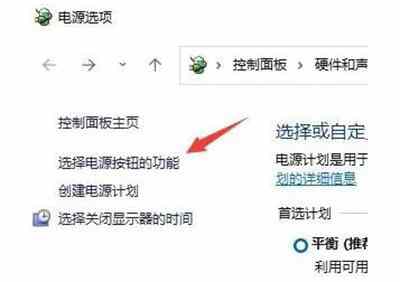
6、取消关机设置中的“启用快速启动”就可以修复无法彻底关机的问题了。








 x64dbg(程序调试工具)绿色中文版(jun 13 2019)
x64dbg(程序调试工具)绿色中文版(jun 13 2019)
 APhoto图像处理软件绿色免费版
APhoto图像处理软件绿色免费版
 易达实验室管理软件 V30.1.6 网络版
易达实验室管理软件 V30.1.6 网络版
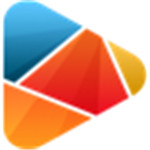 HD Video Converter Factory(高清视频转换软件)v21.3中文授权版
HD Video Converter Factory(高清视频转换软件)v21.3中文授权版
 迅捷PDF转换器正式绿色版 v6.8(附注册机)
迅捷PDF转换器正式绿色版 v6.8(附注册机)
 Edgez(一键边界上色插件) V22.026 官方版
Edgez(一键边界上色插件) V22.026 官方版
 hp laserjet m1136 mfp打印机驱动 32位/64位 官方最新版
hp laserjet m1136 mfp打印机驱动 32位/64位 官方最新版
 生存战争2扩展版MOD文件 V5.2 中文免费版
生存战争2扩展版MOD文件 V5.2 中文免费版